- 公開日:
iPhoneで黒い背景を変更する方法
iPhoneで黒い背景(または任意の壁紙)を変更するには、以下の操作を行います。
具体的な手順は、お使いのiPhoneのiOSバージョンによって若干異なる場合がありますが、全体的なプロセスはほぼ同様なはずです。
設定を開く
iPhoneのホーム画面で「設定」アプリを開きます。

壁紙設定
下にスクロールして「壁紙」を選択します。このオプションでは、ロック画面とホーム画面の背景を変更できます。

新しい壁紙を追加
「新しい壁紙を追加」をタップします。
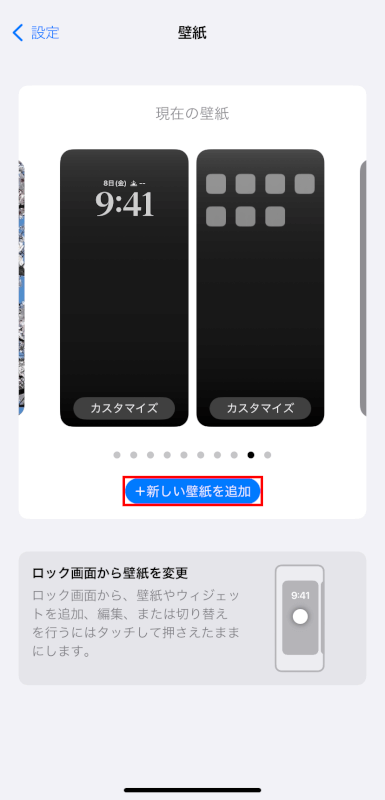
ここでは、Appleが提供するさまざまなカテゴリの壁紙から選択できます。
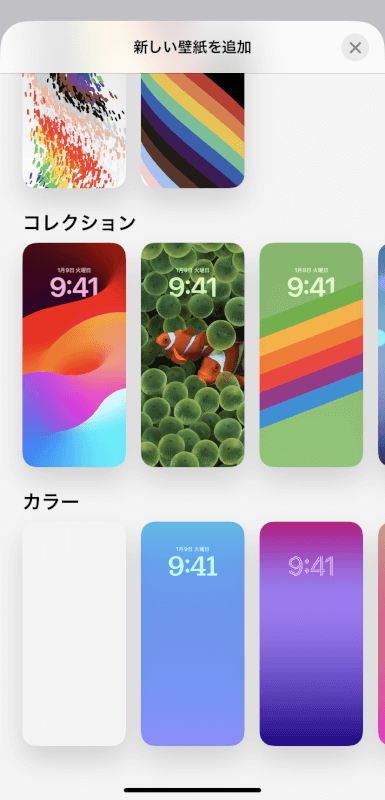
また、「写真」を選択することで、写真ライブラリから画像を選ぶこともできます。
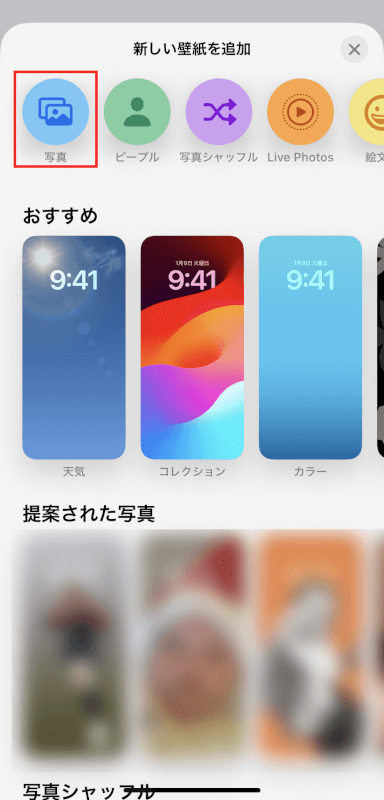
壁紙のプレビューと設定
好みの壁紙を選択したあと、プレビュー画面が表示されます。
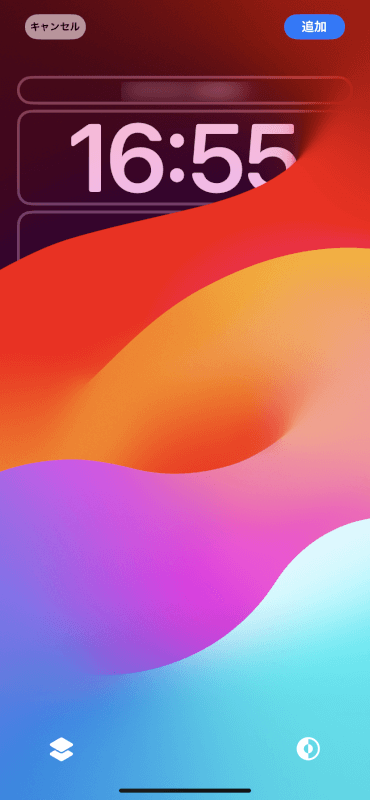
「写真」を選択してデバイスの写真ライブラリから選んだ場合、「ピンチで切り取り」機能が表示され、画像を拡大や移動をして好きな位置に設定できます。
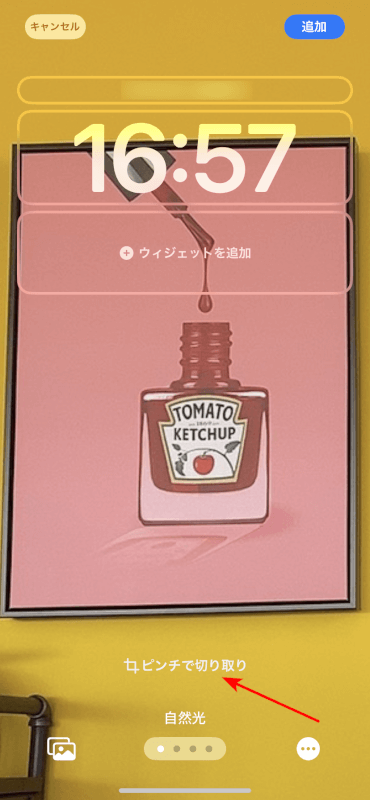
選択を確認
選択を行い、位置などを調整したら、「追加」をタップします。
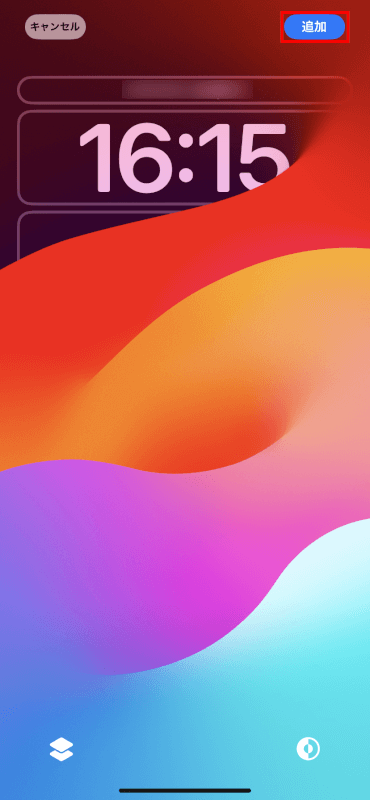
次に、ロック画面、ホーム画面、または両方に壁紙を設定するか選択します。
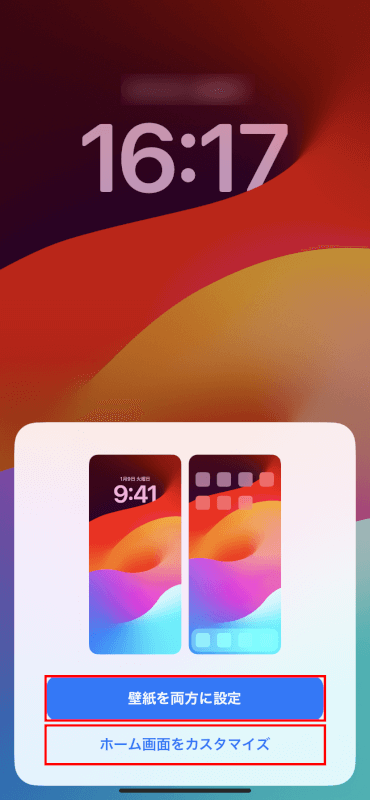
ホーム画面に戻る
ホームボタンがあるモデルの場合は、ホームボタンを押してホーム画面に戻ります。

ホームボタンがないモデルの場合は画面の下から上にスワイプして、ホーム画面に戻ります。
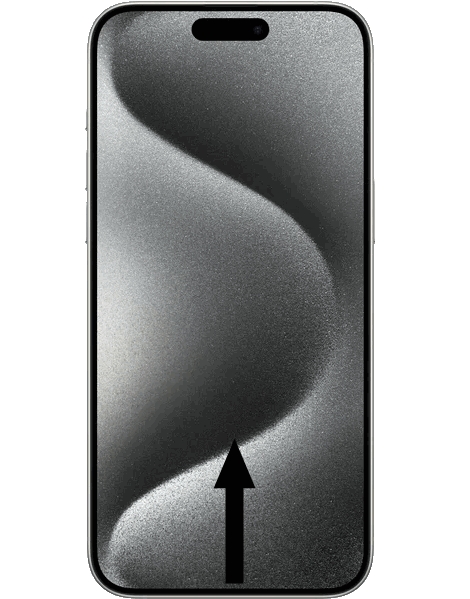
新しい壁紙が適用されているはずです。
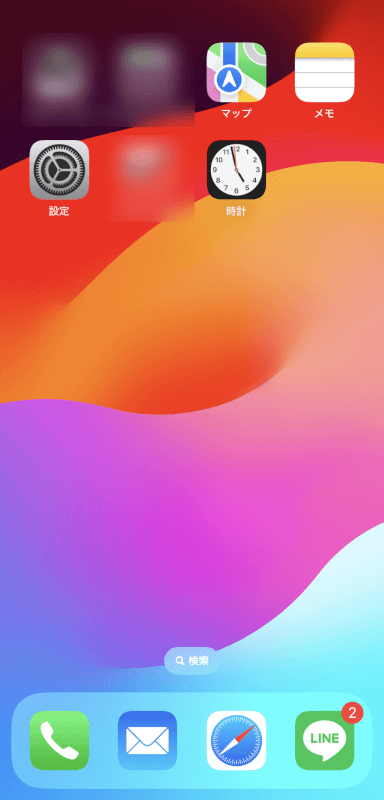
さいごに
壁紙の雰囲気を明るくしたい場合や別のテーマを選びたい場合は、以上の手順を行い好みに合った壁紙にしてください。
壁紙を変更すると、ホーム画面のアイコンとテキストの視認性にも影響を与えることがあるため、読みやすさが維持できる壁紙を選んでください。
問題は解決できましたか?
記事を読んでも問題が解決できなかった場合は、無料でAIに質問することができます。回答の精度は高めなので試してみましょう。
- 質問例1
- PDFを結合する方法を教えて
- 質問例2
- iLovePDFでできることを教えて

コメント
この記事へのコメントをお寄せ下さい。